
Chromebookのショートカットキーに困ったら
Google for Education認定トレーナーの笠原です。
新学期が始まりましたね。新学期もChromebookとGoogle for Educationを使い倒して授業していきましょう。
本日は授業のテンポをアップするために役立つ小ネタの紹介です。
ショートカットキー使っている?
Chromebookでドキュメントやスプレッドシートを使うときには、ショートカットキーを利用することができます。
ショートカットキーを覚えると、操作の効率がかなり上がるため、少しずつ生徒にも慣れてもらうのがよいと思っています。
ただ、ショートカットキーは教えてもらわないと「え、そういう機能があるんですか?」となるので、ぜひ、便利なショートカットキーは生徒に教えてあげてください。
Chromebookのショートカットキーはどう調べるの?
ショートカットキーについては、今はネットで検索すればいくらでも出てくるのですが、逆に情報量が多くて分かりにくくなっている気もします。
むしろ、よく使うものについては、もっとシンプルに調べることができます。
それはChromebookを開いて「ctrl+alt+?」を同時に押すという操作だけです。
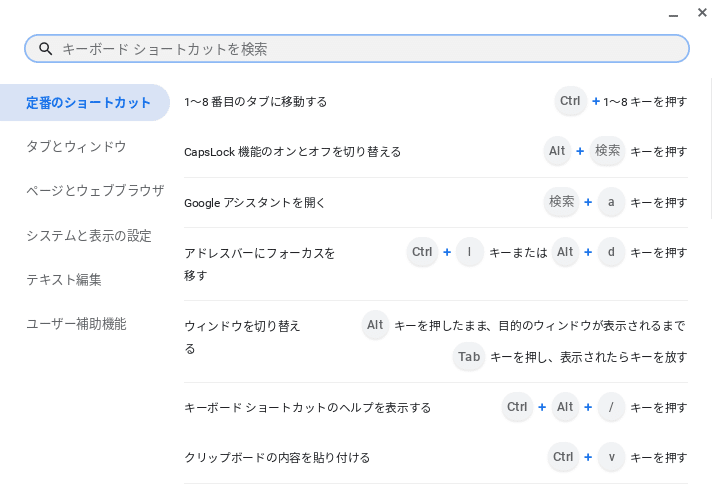
この一覧は「よく使うもの」「使いやすいもの」が揃っているため、検索するよりも素早く情報にたどり着くことができます。
定番のショートカットを使ってみましょう
ショートカットキーの一覧を見るとかなりの数があるので、「こんなに覚えられない」とか「覚えるのが面倒くさい」とか思うことでしょう。
実際、普段あまり使わないショートカットキーを覚えることは労力の無駄になりやすいです。
ただ、例えば「コピーと貼りつけ」だとか「コメントを付ける」だとか「スクリーンショットをつける」だとか、生徒が授業の作業でよく使うと予想されるものについては、積極的にショートカットキーを使う練習をしてみるとよいと思います。
慣れるまではテンポが落ちるかもしれませんが、よく使うものほど慣れてくると生産性の向上に貢献してくれます。
ぜひ、ちょっとしたことからチャレンジしてみてくださいね。
この記事が気に入ったらサポートをしてみませんか?
